Digitale documenten verwerken
Digitale berichten die via Aplaza aangeleverd zijn zijn op te halen via het algemene gedeelte van het lint in de cockpit: tabblad "Algemeen" - "Digitale documenten"
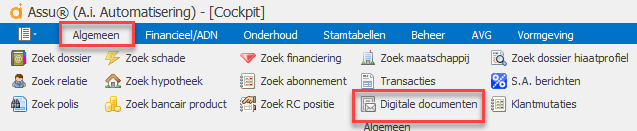
Klik vanuit de cockpit op de knop "Digitale Documenten" onder tabblad "Algemeen".
In het volgende scherm ziet u de berichten/documenten die niet geselecteerd zijn voor de automatische verwerking:
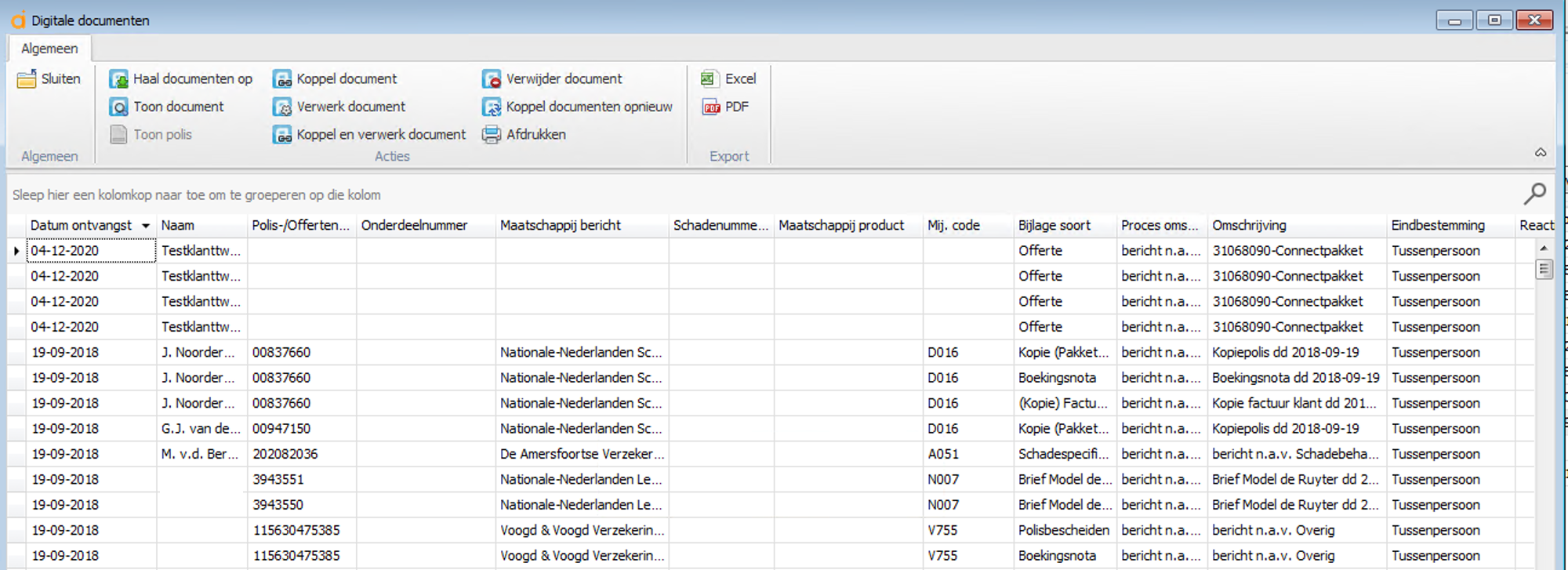
U kunt in dit overzicht ook SKP documenten ophalen en verwerken.
U heeft vanuit het lint de volgende mogelijkheden:
Document tonen:
Om een bericht te openen selecteert u het bericht en klikt u op "Toon document". U krijgt dan de inhoud van het geselecteerde document te zien.
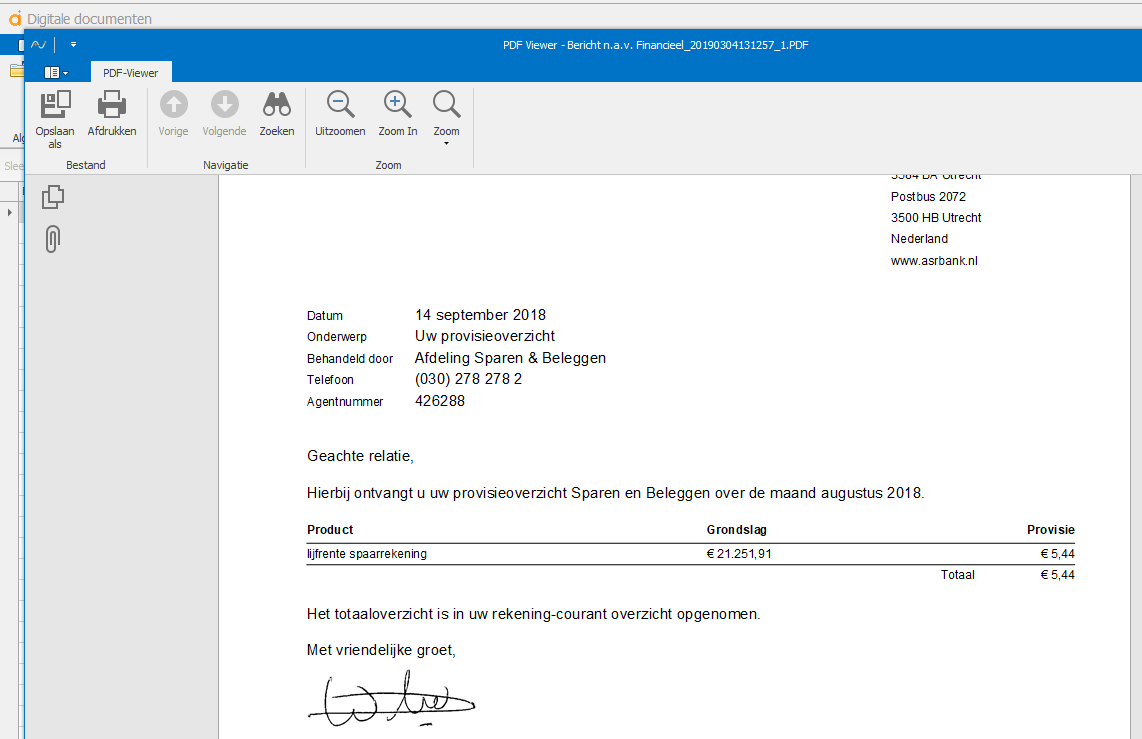
Polis tonen:
Als de relatie en de polis bekend zijn (document is gekoppeld) en u wilt voor een bepaald document de bijbehorende polis tonen, dan doet u dat door op de knop "toon polis" te klikken. deze knop is dan ook niet langer grijs:
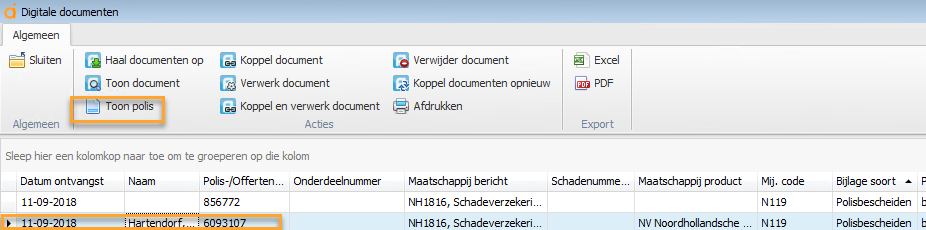
De betreffende poliskaart zal nu getoond worden
Document koppelen:
Om een bericht te koppelen selecteert u het bericht en klikt u op "Koppel document".
U krijgt vervolgens een scherm te zien waar u kunt kiezen aan welke relatie en/of aan welk product u het betreffende bericht wilt koppelen:
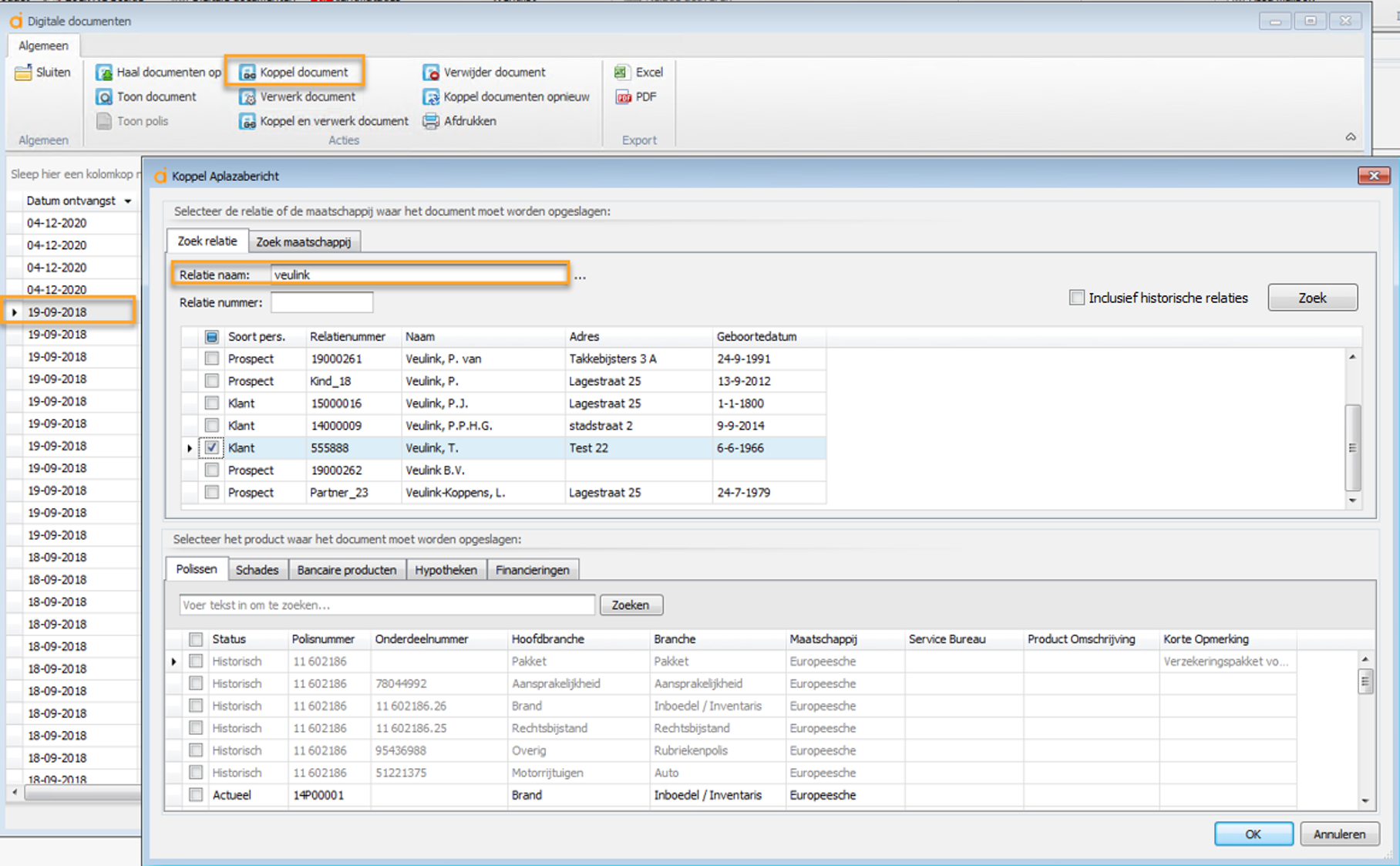
Document verwerken:
Om een bericht te verwerken selecteert u het bericht en klikt u op "Verwerk document".
Het bericht wordt automatisch door het systeem gekoppeld en verwerkt in het docarchief. Na de koppeling verdwijnt het bericht uit het overzicht.
Als het bericht niet gekoppeld kan worden omdat bijvoorbeeld het polisnummer niet bekend is in uw systeem krijgt u daar een foutmelding van.

Document koppelen en verwerken:
Let op: bij het gebruiken van deze functionaliteit komt het document NIET in de werklijst terecht. Wilt u het document WEL op de werklijst laten tonen? Dan dient het document enkel gekoppeld te worden.
Om een bericht te koppelen en gelijk te verwerken selecteert u het bericht en klikt u op "Koppel en verwerk document":
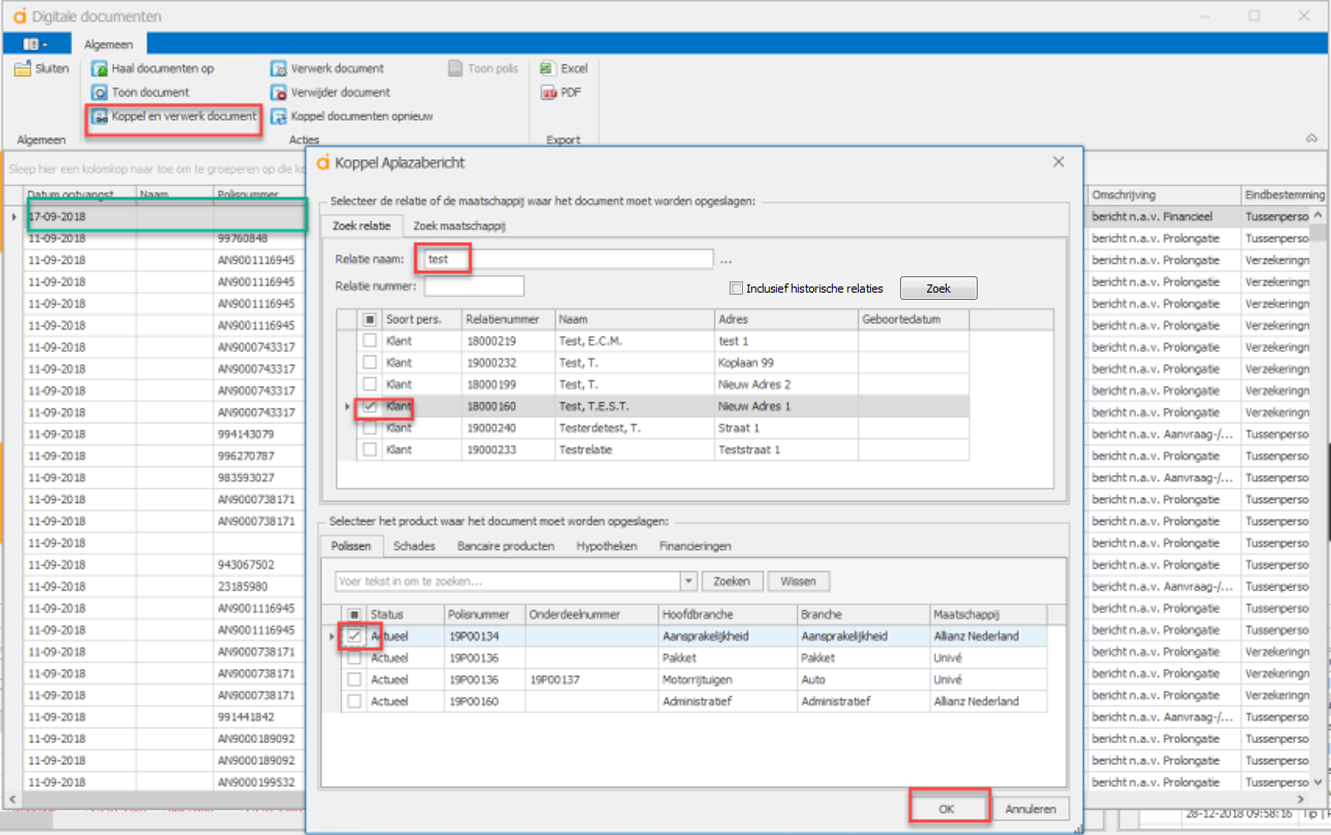
Selecteer de regel die u wilt gaan koppelen en geef in het volgende scherm aan voor welke relatie en welk product het bericht gekoppeld dient te worden.
Onder tabblad 'Zoek maatschappij' kunt u op maatschappij zoeken.
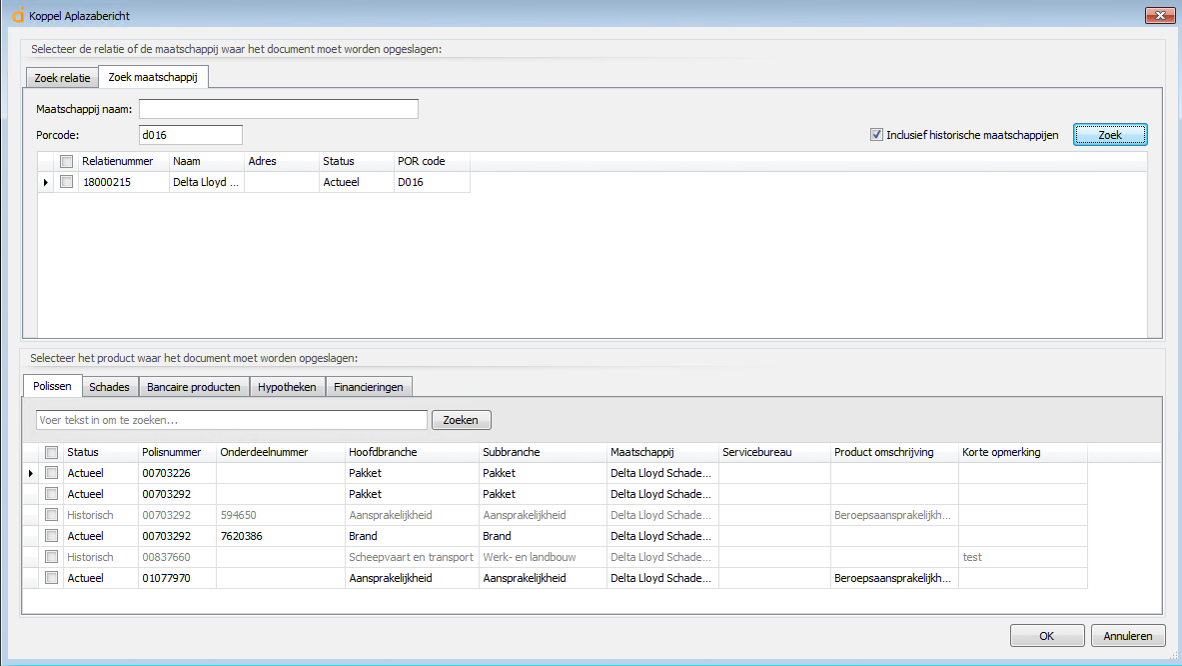
Nadat u op OK heeft geklikt wordt het bericht verwerkt en kunt u het bericht terugvinden in de documententegel van het opgegeven product.

Hier kunt u ook zien wie de medewerker is die het bericht opgehaald heeft door de regel naar achteren te scrollen.
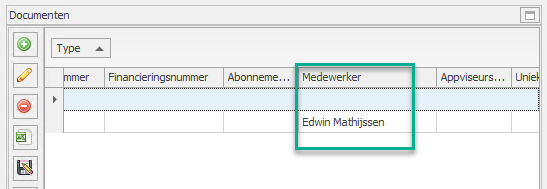
Bij het verwerken van een ongekoppeld digitaal document en er is tussen het binnenkomen en verwerken van het document bijvoorbeeld door een nieuw contract bericht een polis aangemaakt, dan wordt bij het selecteren van de relatie de polis geel gearceerd zoals dit ook gebeurt voor het verwerken van ADN berichten.

In onderstaand voorbeeld laten we zien hoe een digitaal document genaamd "schadespecificatie" opgehaald wordt en gekoppeld wordt.
Bij schades moet altijd eerst de polis geselecteerd worden omdat er meestal geen schadenummer meegestuurd wordt in de correspondentie en het systeem de schade niet automatisch kan herkennen.
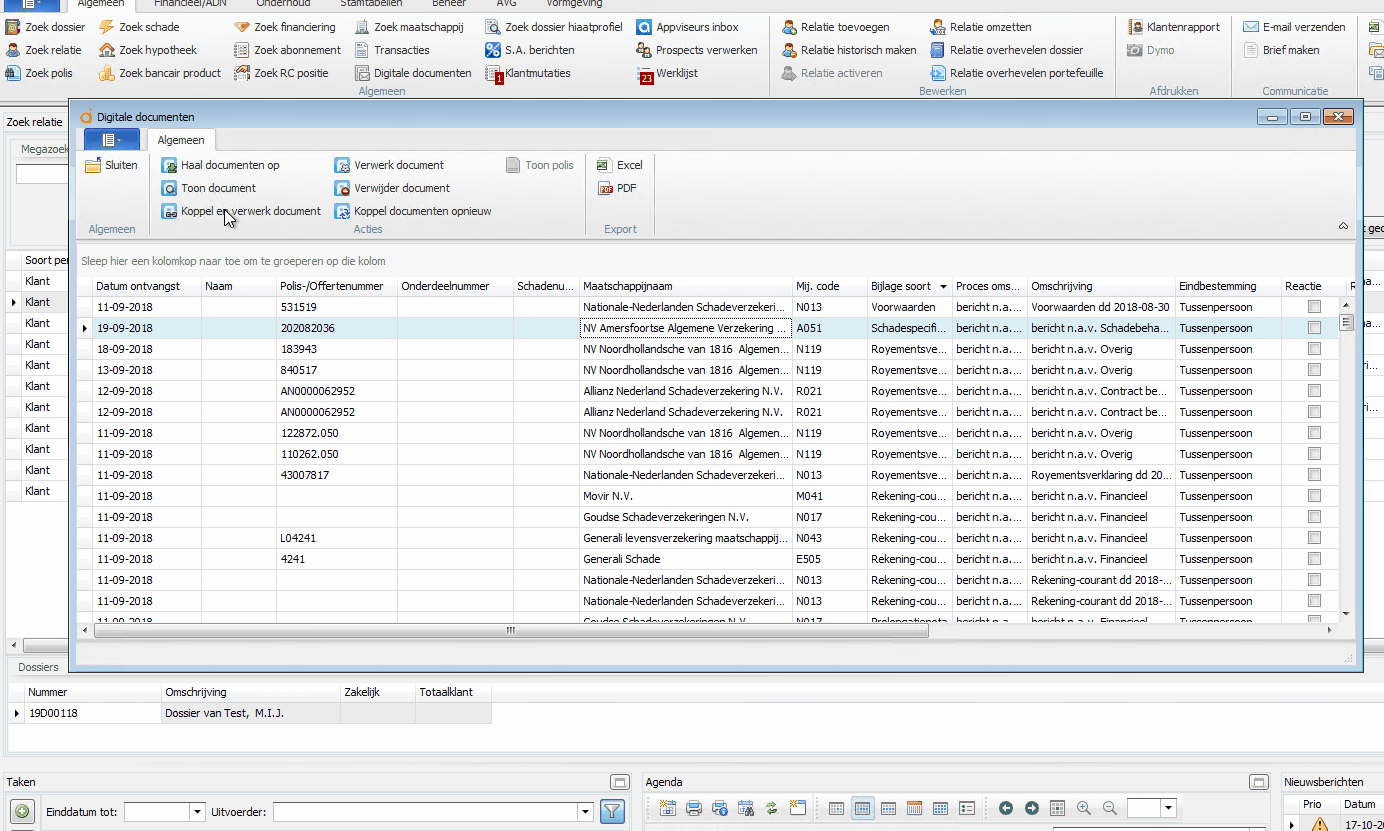
Het schadedocument is dan ook terug te vinden onder het docarchief van de polis na de koppeling:

Document verwijderen:
Om een bericht te verwijderen selecteert u het bericht en klikt u op "Verwijder document":
Klik op "Ja" als u zeker bent en het document zal uit de lijst verdwijnen.
Document opnieuw koppelen:
Om een bericht opnieuw te koppelen selecteert u het bericht en klikt u op "Koppel documenten opnieuw"
U krijgt hier de volgende vraag:
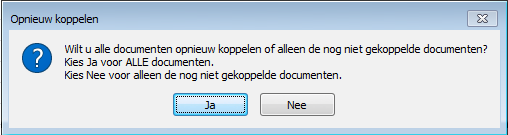
Selecteer wat voor u van toepassing is en ga verder met koppelen.
Let op: deze mogelijkheid kunt u door middel van gebruikersrechten beveiligen. Als u wilt dat iemand dit niet mag doen kunt u de rechten uitzetten door middel van de gebruikersrechten.
Document ophalen:
Om berichten handmatig op te halen klikt u op "Haal documenten op";
Kies "Ja" als u het zeker weet en de berichten zullen opgehaald worden. Dit kan even duren!